360極速瀏覽器更改圖片快速保存位置的方法
時(shí)間:2024-01-18 17:01:59作者:極光下載站人氣:21
很多小伙伴在使用360極速瀏覽器的過程中經(jīng)常會(huì)需要對(duì)網(wǎng)頁中的圖片進(jìn)行保存,當(dāng)我們想要快速保存網(wǎng)頁中的圖片時(shí),我們只需要按住“Alt”鍵,然后單擊圖片就能將其保存到電腦中了。當(dāng)我們想要更改圖片的默認(rèn)保存位置時(shí),我們只需要進(jìn)入360極速瀏覽器的設(shè)置頁面,然后在下載設(shè)置頁面中打開快速保存圖片選項(xiàng)下的“更改”選項(xiàng),然后在文件夾頁面中就能更改保存位置了,最后點(diǎn)擊“選擇文件夾”選項(xiàng)即可。有的小伙伴可能不清楚具體的操作方法,接下來小編就來和大家分享一下360極速瀏覽器更改圖片快速保存位置的方法。

方法步驟
1、第一步,我們?cè)陔娔X中點(diǎn)擊打開360極速瀏覽器,然后在瀏覽器頁面右上角打開“三”圖標(biāo)
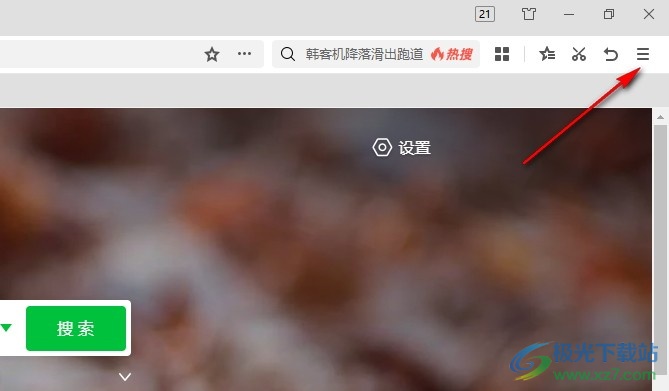
2、第二步,打開“三”圖標(biāo)之后,我們?cè)诓藛瘟斜碇悬c(diǎn)擊打開“設(shè)置”選項(xiàng)
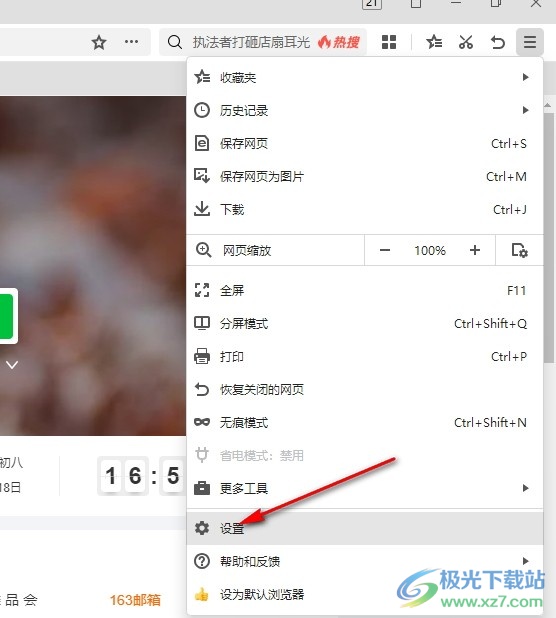
3、第三步,進(jìn)入360極速瀏覽器的設(shè)置頁面之后,我們?cè)谧髠?cè)列表中點(diǎn)擊打開“下載設(shè)置”選項(xiàng)
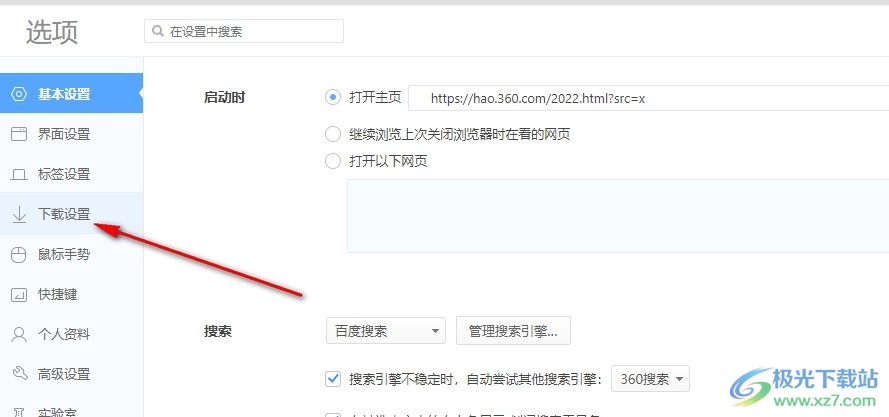
4、第四步,在下載設(shè)置頁面中,我們找到“快速保存圖片”選項(xiàng),然后點(diǎn)擊該選項(xiàng)下的“更改”選項(xiàng)
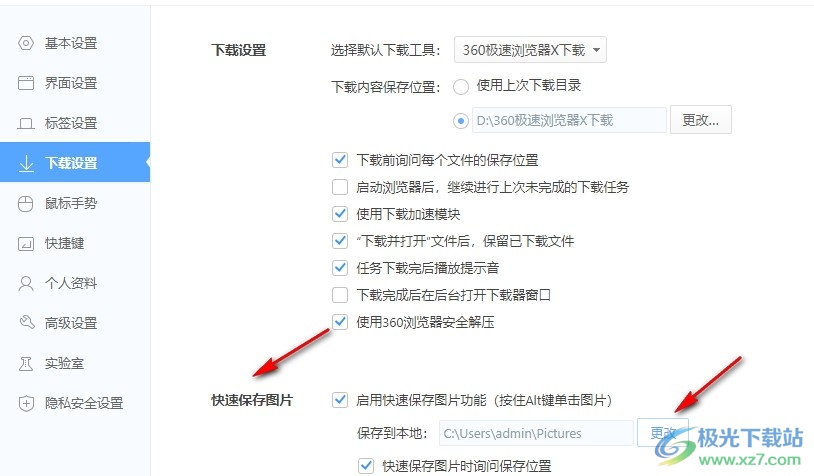
5、第五步,最后我們?cè)谖募A頁面中找到新的保存位置,然后點(diǎn)擊“選擇文件夾”選項(xiàng)即可
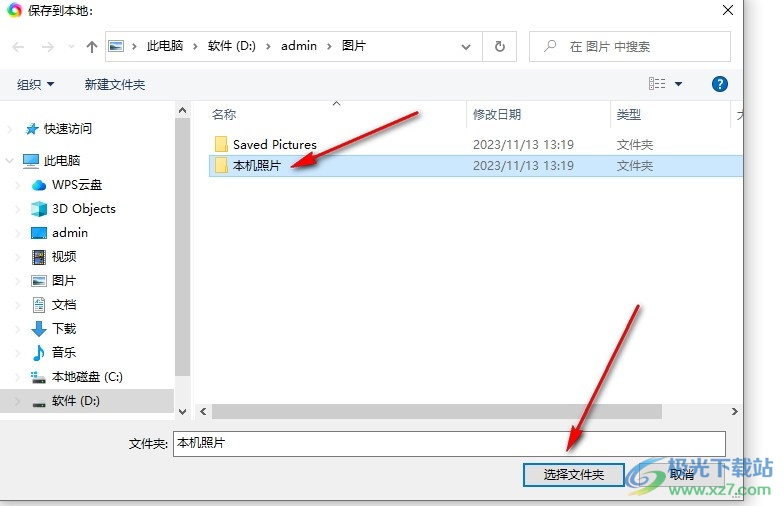
以上就是小編整理總結(jié)出的關(guān)于360極速瀏覽器更改圖片快速保存位置的方法,我們進(jìn)入360極速瀏覽器的設(shè)置頁面,然后在該頁面中打開下載設(shè)置選項(xiàng),接著在下載設(shè)置頁面中打開“保存到本地”選項(xiàng)右側(cè)的“更改”選項(xiàng),最后選擇新的保存位置即可,感興趣的小伙伴快去試試吧。

大小:138 MB版本:v22.3.3065.64環(huán)境:WinAll, WinXP, Win7, Win10
- 進(jìn)入下載
相關(guān)推薦
- 360極速瀏覽器設(shè)置瀏覽器靜音的方法
- 360極速瀏覽器進(jìn)入360論壇的方法
- 360極速瀏覽器禁用360搜索的方法
- 360極速瀏覽器開啟網(wǎng)址自動(dòng)補(bǔ)全功能的方法
- 360極速瀏覽器更改默認(rèn)搜索引擎的方法
- 360極速瀏覽器設(shè)置僅在激活標(biāo)簽上顯示關(guān)閉按鈕的方法
- 360極速瀏覽器設(shè)置極速模式下彈窗用新標(biāo)簽打開的方法
- 360極速瀏覽器設(shè)置開始下載時(shí)顯示任務(wù)預(yù)覽窗口的方法
- 360極速瀏覽器導(dǎo)入其它瀏覽器瀏覽記錄的方法
- 360極速瀏覽器添加自動(dòng)填充的地址信息的方法
相關(guān)下載
熱門閱覽
- 1百度網(wǎng)盤分享密碼暴力破解方法,怎么破解百度網(wǎng)盤加密鏈接
- 2keyshot6破解安裝步驟-keyshot6破解安裝教程
- 3apktool手機(jī)版使用教程-apktool使用方法
- 4mac版steam怎么設(shè)置中文 steam mac版設(shè)置中文教程
- 5抖音推薦怎么設(shè)置頁面?抖音推薦界面重新設(shè)置教程
- 6電腦怎么開啟VT 如何開啟VT的詳細(xì)教程!
- 7掌上英雄聯(lián)盟怎么注銷賬號(hào)?掌上英雄聯(lián)盟怎么退出登錄
- 8rar文件怎么打開?如何打開rar格式文件
- 9掌上wegame怎么查別人戰(zhàn)績(jī)?掌上wegame怎么看別人英雄聯(lián)盟戰(zhàn)績(jī)
- 10qq郵箱格式怎么寫?qq郵箱格式是什么樣的以及注冊(cè)英文郵箱的方法
- 11怎么安裝會(huì)聲會(huì)影x7?會(huì)聲會(huì)影x7安裝教程
- 12Word文檔中輕松實(shí)現(xiàn)兩行對(duì)齊?word文檔兩行文字怎么對(duì)齊?
網(wǎng)友評(píng)論